Daz studio 4, première approche
2 participants
Les Artstronautes :: La 3D :: Daz Studio :: tutos DS|4
Page 1 sur 1
 Daz studio 4, première approche
Daz studio 4, première approche
Pour ceux qui ont déjà utilisé Daz Studio version 3 et antérieure, et qui ont tenté de tâter de la version 4, ils ont pu constater que cette nouvelle version est bien différente.
Ce tutoriel est consacré à l'interface de daz studio 4 et vous propose de vous aider à configurer le programme selon vos goûts.
Le programme est téléchargeable sur le site de DAZ3D. La version pro est encore gratuite, profitez en tant que ça durera.
INSTALLATION
Commencez par installer le logiciel. Lorsque la boite de message vous indiquant où installer le logiciel apparait, réfléchissez avant de cliquer. Songez que daz studio est très gourmand en place. Il est recommandé d'installer les fichiers sur un second disque de donnée si vous en possédez un. Sinon regardez si vous avez la place dans le dossier par défaut. Le dossier peut vite prendre des proportions inimaginables (entre 10 et 40 giga, parfois plus).

Exemple de ce que vous pouvez choisir comme répertoire pour le programme (le disque K étant un de mes disques internes additionnels, remplacez le K par la lettre de votre disque dur additionnel si vous en avez un). Dans mon exemple je choisirais donc cette installation, plutît que celle par défaut, mais libre à chacun d'installer à sa convenance (d'ailleurs si vous n'avez pas de disque nommé "K" inutile de prendre la même installation que moi, ça ne marchera pas)

Une fois l'installation terminée, vous pourrez lancer le programme.
Un numéro de série vous sera demandé. Allez sur le site de daz3D et connectez-vous sur votre compte (vous devez bien entedu avoir un compte). Cliquez en haut de page sur "My Account", puis sur "Available Serial Numbers". Là vous devriez avoir le numéro de série du programme. Si vous ne l'avez pas enregistré, cliquez sur le bouton du programme "register on line" (ou quelque chose comme ça).
INTERFACE
Attention
Si vous êtes sous XP, Vista ou seven, et que votre programme a été
installé sur le disque C, veillez à lancer le programme en mode
"administrateur" avant toute modification de votre interface, sinon les
modifications n'auront pas d'effet.
L'interface peut rebuter les adeptes de daz studio 3 et antérieur. C'est ce que j'ai moi même ressenti. Cependant, une fois que l'on a réglé l'interface on s'y retrouve beaucoup mieux.
Démonstration...
Voici l'interface par défaut, un peu vide et tristounette

Commençons par sélectionner une interface prédéfinie : Menu/Window/Workspace/Select Layout
Il y a par défaut 4 layout, faites votre choix :
Dans mon exemple je vais utiliser la version 2 (Hollywood Blvd), car elle permet d'afficher pleins d'onglets à chaque coin de l'écran. Notez que lorsque vous cliquez sur un onglet à droite où à gauche, il se rétracte ou s'ouvre. ça permet de gagner de la place sur l'interface de travail.

Si vous trouvez les polices d'écriture trop grande (notamment dans les onglets à droite et à gauche), vous pouvez régler la taille en choisissant un autre style : menu Windows/Style/Select Style
Cette interface est encore loin d'être aboutie. Nous allons donc modifier le menu et lui ajouter des boutons...
Cliquez dans le menu : Edit/Customize...
Dans l'onglet "Activities" se trouvent les boutons du menu qui apparaissent (ou n'apparaissent pas). Chaque ligne correspond à un onglet en haut de page.

En cliquant sur le petit triangle vous déroulez la liste des icônes actives et inactives du menu. Vous pouvez constater que les icônes "on" sont actives et visibles sur la barre de menu, les icônes "off" sont invisibles. Vous pouvez les activer ou les désactiver selon votre bon vouloir. Un clique droit sur la ligne puis "Enable Toolbar" pour activer l’icône dans le menu.
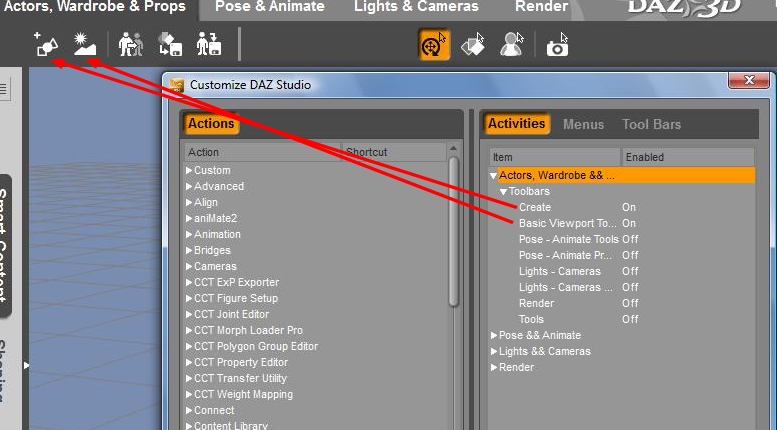
Je vous laisse découvrir à quoi correspond chaque élément, c'est assez complet et il faudrait plus qu'un tuto pour en expliquer chaque détail.
Veillez simplement, pour votre confort, à ne pas dupliquer les éléments inutilement. Par exemple il n'est pas utile d'activer les barres "Pose -Animate" dans l'onglet "Actor" si vous utilisez l'interface "Hollywood", il suffira juste de l'activer dans l'onglet "Pose & Animate".
 Notez que vous pouvez créer vos propres onglets "Activities". Il suffit pour cela de cliquer droit puis "Add Activities". Il vous faudra ensuite créer des barres tools personnalisées, reportez-vous ci-dessous pour plus d'infos sur la création des barres personnelles.
Notez que vous pouvez créer vos propres onglets "Activities". Il suffit pour cela de cliquer droit puis "Add Activities". Il vous faudra ensuite créer des barres tools personnalisées, reportez-vous ci-dessous pour plus d'infos sur la création des barres personnelles.
INTERFACE = les icônes du menu
Nous allons voir maintenant comment ajouter des barres et des icônes qui n'apparaissent pas dans "Activities", et même supprimer des icônes dans les barres déjà existantes.
Intéressons nous à présent c'est la partie "Tool Bars".
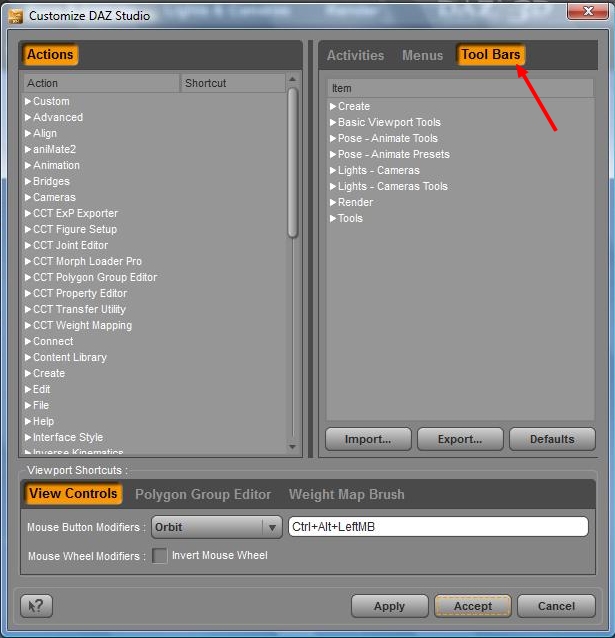
Vous pouvez voir, en cliquant sur le petit triangle de "Create" la liste des icônes qui composent cette barre d'outil. En cliquant droit vous aurez un menu déroulant qui vous permettra de supprimer l’icône, d'ajouter une barre de séparation, de créer une nouvelle barre d'outil, etc.

On va créer une nouvelle barre d'outil pour y placer des icônes préférées, principalement les outils d'édition de fichier. Cliquez droit, puis "Add Toodbar...". Renommez la barre nouvellement créée.
à gauche de la fenêtre cherchez "Edit" et déroulez le menu en cliquant sur le petit triangle.
Sélectionnez l'outil qui vous intéresse et glissez le dans la barre créée précédemment (ici l'outil Redo).
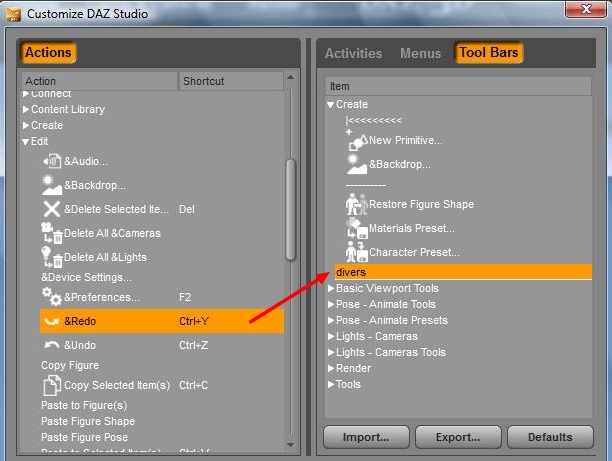
Dans votre barre vous avez la possibilité de mettre toutes les icônes des outils qui vous intéressent. Notez que vous pouvez inclure des séparateurs et déplacer les icônes selon votre envie. En allant chercher les outils dans "file" vous pouvez ajouter les options d'enregistrement et d'ouverture de fichiers. Vous pouvez ajouter autant de barre que vous le désirez. Si vous voulez que la barre apparaisse en premier, glissez la vers le haut, ou vers le bas pour qu'elle apparaisse en dernier.
Pour chaque onglet de l'interface il faudra recommencer l'opération.
Je vous laisse là aussi découvrir chaque élément, à vous de vous faire la main sur les outils.
 Pensez à sauvegarder votre barre, en cliquant sur "export", ainsi, si vous faites une erreur de manipulation, vous pourrez toujours la retrouver.
Pensez à sauvegarder votre barre, en cliquant sur "export", ainsi, si vous faites une erreur de manipulation, vous pourrez toujours la retrouver.
Pour activer votre nouvelle barre d'outil il vous faut fermer la fenêtre en cliquant sur "Accept". Lorsque vous rouvrirez la fenêtre, vous verrez votre barre apparaitre dans "Activity". Il faut l'activer en cliquant droit sur elle puis "Enable Toolbar".

La barre personnelle apparait maintenant
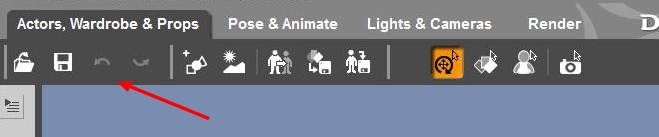
INTERFACE : les onglets
C'est presque fini !
Maintenant il s'agit de régler les onglets qui apparaissent à droite et à gauche (pour ceux qui ont choisi l'interface Hollywood)
Cliquez sur le menu : Windows/Tab/ et sélectionnez la boite d'outil qui vous intéresse.
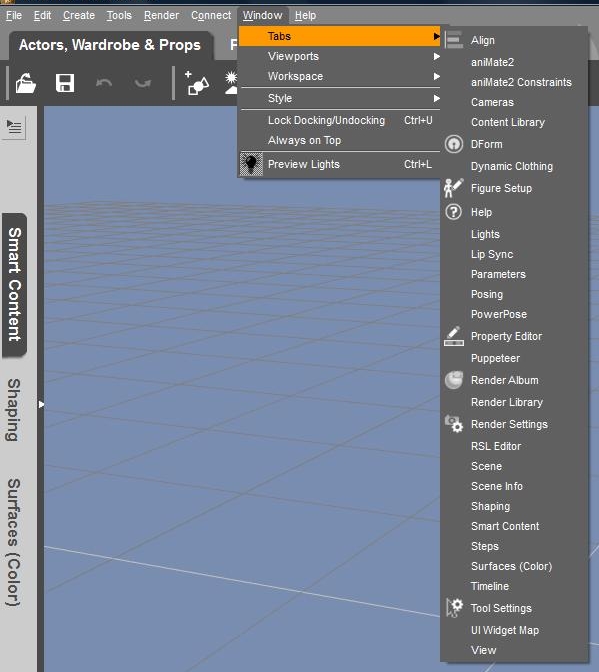
Si elle est déjà dans un onglet, mais que l'endroit ne vous plait pas (par exemple elle est à droite, et vous la voulez à gauche), vous pouvez la glisser vers l'autre onglet, ou bien la glisser vers le haut ou le bas. Si une boite d'outil est présente dans un onglet mais que vous n'en avez pas besoin, glissez la au milieu de l'écran, puis fermez la simplement.
 Lorsque votre interface est à votre convenance, vous pouvez la sauvegarder (on ne sait jamais, mieux vaut prendre ses précautions au cas où...)
Lorsque votre interface est à votre convenance, vous pouvez la sauvegarder (on ne sait jamais, mieux vaut prendre ses précautions au cas où...)
Veillez tout d'abord à sauvegarder vos toolBars et vos onglets "Activities" (voir précédemment)
Cliquez sur le menu Windows/Workspace/Save Layout As...
Dans "action" déroulez le menu et sélectionnez votre interface personnalisée (si elle n'apparait pas c'est que vous avez oublié une étape)

 Notez que le menu "windows" est remplacé par le menu "view" sur certaines interfaces, le chemin sera donc différent : menu view/interface Layout/Save Layeout As
Notez que le menu "windows" est remplacé par le menu "view" sur certaines interfaces, le chemin sera donc différent : menu view/interface Layout/Save Layeout As
Voici mon interface, notez que j'ai un écran 16/9eme, donc ce qui est valable pour moi ne l'est pas forcément pour une personne qui a un petit écran.

Ce tutoriel est consacré à l'interface de daz studio 4 et vous propose de vous aider à configurer le programme selon vos goûts.
Le programme est téléchargeable sur le site de DAZ3D. La version pro est encore gratuite, profitez en tant que ça durera.
INSTALLATION
Commencez par installer le logiciel. Lorsque la boite de message vous indiquant où installer le logiciel apparait, réfléchissez avant de cliquer. Songez que daz studio est très gourmand en place. Il est recommandé d'installer les fichiers sur un second disque de donnée si vous en possédez un. Sinon regardez si vous avez la place dans le dossier par défaut. Le dossier peut vite prendre des proportions inimaginables (entre 10 et 40 giga, parfois plus).

Exemple de ce que vous pouvez choisir comme répertoire pour le programme (le disque K étant un de mes disques internes additionnels, remplacez le K par la lettre de votre disque dur additionnel si vous en avez un). Dans mon exemple je choisirais donc cette installation, plutît que celle par défaut, mais libre à chacun d'installer à sa convenance (d'ailleurs si vous n'avez pas de disque nommé "K" inutile de prendre la même installation que moi, ça ne marchera pas)

Une fois l'installation terminée, vous pourrez lancer le programme.
Un numéro de série vous sera demandé. Allez sur le site de daz3D et connectez-vous sur votre compte (vous devez bien entedu avoir un compte). Cliquez en haut de page sur "My Account", puis sur "Available Serial Numbers". Là vous devriez avoir le numéro de série du programme. Si vous ne l'avez pas enregistré, cliquez sur le bouton du programme "register on line" (ou quelque chose comme ça).
INTERFACE
Attention
Si vous êtes sous XP, Vista ou seven, et que votre programme a été
installé sur le disque C, veillez à lancer le programme en mode
"administrateur" avant toute modification de votre interface, sinon les
modifications n'auront pas d'effet.
L'interface peut rebuter les adeptes de daz studio 3 et antérieur. C'est ce que j'ai moi même ressenti. Cependant, une fois que l'on a réglé l'interface on s'y retrouve beaucoup mieux.
Démonstration...
Voici l'interface par défaut, un peu vide et tristounette

Commençons par sélectionner une interface prédéfinie : Menu/Window/Workspace/Select Layout
Il y a par défaut 4 layout, faites votre choix :
- Full Service (version avec les onglets en haut et à gauche mais pas à droite)
- Hollywood Blvd (version avec des onglets en haut, à gauche et à droite)
- Self Serve (version avec les onglets en haut et à gauche mais pas à droite)
- City Limits (version sans onglet en haut de page)
Dans mon exemple je vais utiliser la version 2 (Hollywood Blvd), car elle permet d'afficher pleins d'onglets à chaque coin de l'écran. Notez que lorsque vous cliquez sur un onglet à droite où à gauche, il se rétracte ou s'ouvre. ça permet de gagner de la place sur l'interface de travail.

Si vous trouvez les polices d'écriture trop grande (notamment dans les onglets à droite et à gauche), vous pouvez régler la taille en choisissant un autre style : menu Windows/Style/Select Style
Cette interface est encore loin d'être aboutie. Nous allons donc modifier le menu et lui ajouter des boutons...
Cliquez dans le menu : Edit/Customize...
Dans l'onglet "Activities" se trouvent les boutons du menu qui apparaissent (ou n'apparaissent pas). Chaque ligne correspond à un onglet en haut de page.

En cliquant sur le petit triangle vous déroulez la liste des icônes actives et inactives du menu. Vous pouvez constater que les icônes "on" sont actives et visibles sur la barre de menu, les icônes "off" sont invisibles. Vous pouvez les activer ou les désactiver selon votre bon vouloir. Un clique droit sur la ligne puis "Enable Toolbar" pour activer l’icône dans le menu.
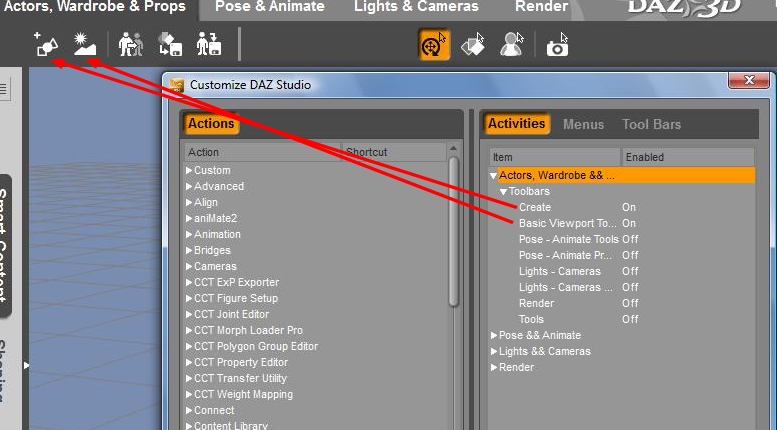
Je vous laisse découvrir à quoi correspond chaque élément, c'est assez complet et il faudrait plus qu'un tuto pour en expliquer chaque détail.
Veillez simplement, pour votre confort, à ne pas dupliquer les éléments inutilement. Par exemple il n'est pas utile d'activer les barres "Pose -Animate" dans l'onglet "Actor" si vous utilisez l'interface "Hollywood", il suffira juste de l'activer dans l'onglet "Pose & Animate".
INTERFACE = les icônes du menu
Nous allons voir maintenant comment ajouter des barres et des icônes qui n'apparaissent pas dans "Activities", et même supprimer des icônes dans les barres déjà existantes.
Intéressons nous à présent c'est la partie "Tool Bars".
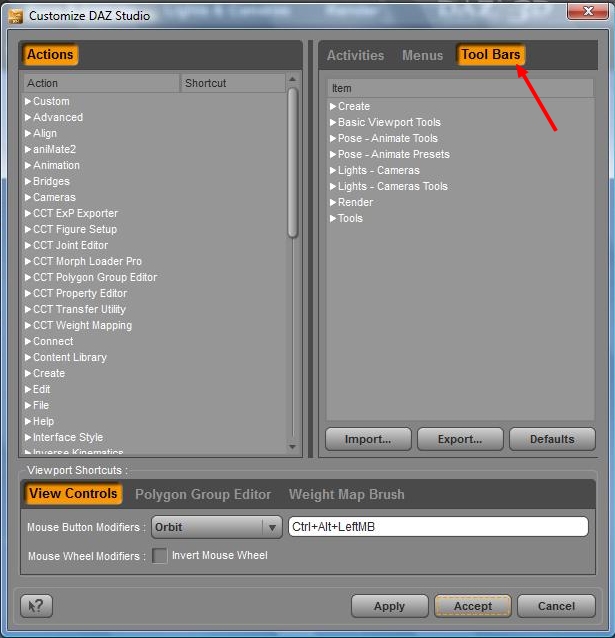
Vous pouvez voir, en cliquant sur le petit triangle de "Create" la liste des icônes qui composent cette barre d'outil. En cliquant droit vous aurez un menu déroulant qui vous permettra de supprimer l’icône, d'ajouter une barre de séparation, de créer une nouvelle barre d'outil, etc.

On va créer une nouvelle barre d'outil pour y placer des icônes préférées, principalement les outils d'édition de fichier. Cliquez droit, puis "Add Toodbar...". Renommez la barre nouvellement créée.
à gauche de la fenêtre cherchez "Edit" et déroulez le menu en cliquant sur le petit triangle.
Sélectionnez l'outil qui vous intéresse et glissez le dans la barre créée précédemment (ici l'outil Redo).
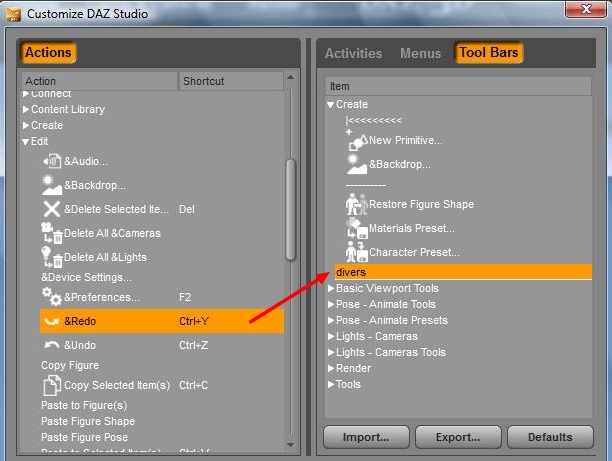
Dans votre barre vous avez la possibilité de mettre toutes les icônes des outils qui vous intéressent. Notez que vous pouvez inclure des séparateurs et déplacer les icônes selon votre envie. En allant chercher les outils dans "file" vous pouvez ajouter les options d'enregistrement et d'ouverture de fichiers. Vous pouvez ajouter autant de barre que vous le désirez. Si vous voulez que la barre apparaisse en premier, glissez la vers le haut, ou vers le bas pour qu'elle apparaisse en dernier.
Pour chaque onglet de l'interface il faudra recommencer l'opération.
Je vous laisse là aussi découvrir chaque élément, à vous de vous faire la main sur les outils.
Pour activer votre nouvelle barre d'outil il vous faut fermer la fenêtre en cliquant sur "Accept". Lorsque vous rouvrirez la fenêtre, vous verrez votre barre apparaitre dans "Activity". Il faut l'activer en cliquant droit sur elle puis "Enable Toolbar".

La barre personnelle apparait maintenant
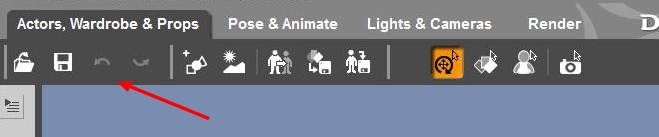
INTERFACE : les onglets
C'est presque fini !
Maintenant il s'agit de régler les onglets qui apparaissent à droite et à gauche (pour ceux qui ont choisi l'interface Hollywood)
Cliquez sur le menu : Windows/Tab/ et sélectionnez la boite d'outil qui vous intéresse.
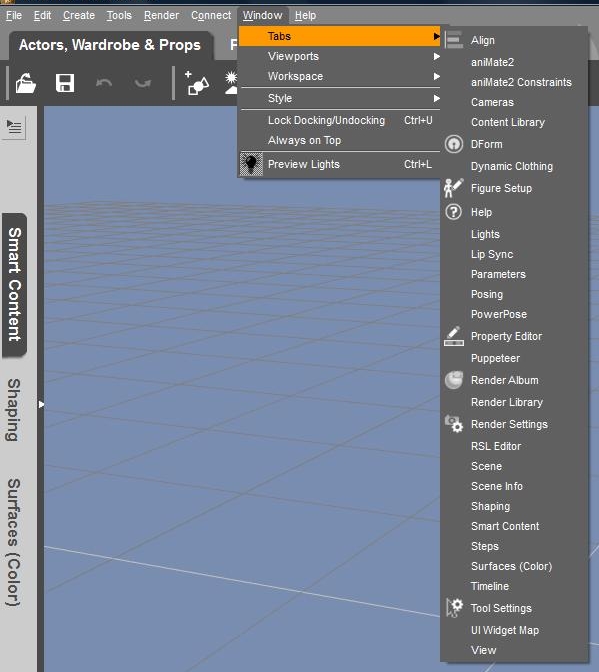
Si elle est déjà dans un onglet, mais que l'endroit ne vous plait pas (par exemple elle est à droite, et vous la voulez à gauche), vous pouvez la glisser vers l'autre onglet, ou bien la glisser vers le haut ou le bas. Si une boite d'outil est présente dans un onglet mais que vous n'en avez pas besoin, glissez la au milieu de l'écran, puis fermez la simplement.
Veillez tout d'abord à sauvegarder vos toolBars et vos onglets "Activities" (voir précédemment)
Cliquez sur le menu Windows/Workspace/Save Layout As...
Dans "action" déroulez le menu et sélectionnez votre interface personnalisée (si elle n'apparait pas c'est que vous avez oublié une étape)

Voici mon interface, notez que j'ai un écran 16/9eme, donc ce qui est valable pour moi ne l'est pas forcément pour une personne qui a un petit écran.

Dernière édition par Trefle le Mer 29 Jan 2014 - 20:27, édité 1 fois
_________________
Trefle = SylvieS L'Artstronaute
Comment participer au forum ? D'abord signez le règlement, puis présentez-vous. Attendez ensuite qu'un administrateur vous ouvre les portes et vous serez admis parmi les Artstronautes !
Si vraiment vous êtes perdus et ne savez pas quoi faire, envoyez moi un mp
 Re: Daz studio 4, première approche
Re: Daz studio 4, première approche
J'ai peur que la version DAZ 4.6 que j'ai installée ne correspond pas aux tutos.
Pour commencer, je n'ai pas Customize dans l'onglet Edit.
Edit: je reviens vous annoncer avec une grande fierté que j'ai enfin réussi à créer mon tout premier personnage !!
Bon, ça reste du basique, mais j'ai réussi à en faire un tout entier
Me reste plus qu'à apprendre à télécharger de nouveaux modèles ou de créer moi même de nouveaux habits.
Un grand pas de fait !!
Pour commencer, je n'ai pas Customize dans l'onglet Edit.
Edit: je reviens vous annoncer avec une grande fierté que j'ai enfin réussi à créer mon tout premier personnage !!
Bon, ça reste du basique, mais j'ai réussi à en faire un tout entier
Me reste plus qu'à apprendre à télécharger de nouveaux modèles ou de créer moi même de nouveaux habits.
Un grand pas de fait !!
 Re: Daz studio 4, première approche
Re: Daz studio 4, première approche
étrange car moi je l'ai (il fait dire que je n'ai pas encore mit à jour avec la dernière version). J'ai la version 4.6.0.18 pro edition 64bit. Quelle est ta version ?Cflonflon a écrit:J'ai peur que la version DAZ 4.6 que j'ai installée ne correspond pas aux tutos.
Pour commencer, je n'ai pas Customize dans l'onglet Edit.
Edit: je reviens vous annoncer avec une grande fierté que j'ai enfin réussi à créer mon tout premier personnage !!
Bon, ça reste du basique, mais j'ai réussi à en faire un tout entier
Me reste plus qu'à apprendre à télécharger de nouveaux modèles ou de créer moi même de nouveaux habits.
Un grand pas de fait !!
Sinon , le raccourcis est la touche "F3"
En tout cas félicitation pour tes premiers personnages
_________________
Trefle = SylvieS L'Artstronaute
Comment participer au forum ? D'abord signez le règlement, puis présentez-vous. Attendez ensuite qu'un administrateur vous ouvre les portes et vous serez admis parmi les Artstronautes !
Si vraiment vous êtes perdus et ne savez pas quoi faire, envoyez moi un mp
 Re: Daz studio 4, première approche
Re: Daz studio 4, première approche
J'ai la version DAZ Studio 4.6 Pro.
En tout cas, le raccourci F3 fonctionne
Merci pour l'info.
En tout cas, le raccourci F3 fonctionne
Merci pour l'info.
 Sujets similaires
Sujets similaires» Daz 4 ... première approche.
» Manga Studio 3D
» Ma première sortie dans l'Artspace !
» [résolu]première question sur daz - problème de texture
» Wonder Studio
» Manga Studio 3D
» Ma première sortie dans l'Artspace !
» [résolu]première question sur daz - problème de texture
» Wonder Studio
Les Artstronautes :: La 3D :: Daz Studio :: tutos DS|4
Page 1 sur 1
Permission de ce forum:
Vous ne pouvez pas répondre aux sujets dans ce forum|
|
|

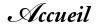







 par
par 



